| [System Environment] | |||||||||||||
NetBIOS名でほかのコンピュータに接続できない
|
|||||||||||||
|
|||||||||||||
| 解説 |
Windows 2000/XPでは、ネットワーク資源の共有方式がNetBIOSとSMB(Server Message Block)の組み合わせから、標準的なTCP/IPとダイレクト・ホスティングSMB(「TIPS:ポート445(ダイレクト・ホスティングSMBサービス)に注意」参照)の組み合わせに移行しているため、NetBIOSが利用できなくても共有フォルダや共有プリンタに接続できる。そのため、必要とあらば接続設定ごとにTCP/IPのプロパティでNBT(NetBIOS over TCP/IP)を無効にすることが可能になる。こうしてNBTを無効にした状態でも、ドメイン名を含んだ、いわゆるFQDN(Fully Qualified Domain Name : 完全修飾ドメイン名)ではなく、コンピュータ名だけを指定すればコンピュータの共有資源に接続できる。例えば、コンピュータ名が「SELENE」、共有資源名が「Share」であれば、「\\SELENE\Share」と入力すればよい。
ところが設定によっては、共有資源への接続に際して、コンピュータ名を使った指定ができなくなる場合がある。コンピュータ名を使用して、コンピュータまたは共有資源を指定しても接続できず、以下のようなエラー・メッセージが表示される。
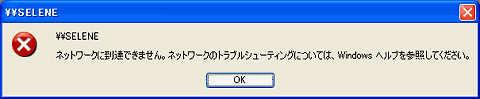 |
| なぞのエラー[ネットワークに到達できません] |
| [スタート]−[ファイル名を指定して実行]で接続先のコンピュータを指定した場合に、このようなエラーが表示されることがある。しかし、IPアドレスで相手のコンピュータを指定して接続することはできる。また、名前解決が正常に機能していても、このエラーが発生することがある。 |
また、コマンド・プロンプトでNET VIEWコマンドの引数にコンピュータ名を指定した場合は、以下のようなエラーになる。
C:\ >net view \\SELENE |
なお、こうしたエラーが発生した場合でも、IPアドレスを使用して「\\192.168.0.1\Share」などと指定すれば接続できるため、TCP/IPのレベルの通信はできており、アクセス権の問題でもないと判断できる。
このような現象は、NBTが無効化され、かつWindows 2000/XPにインストールされている「TCP/IP NetBIOS Helper」サービスが停止している場合に発生する(可能性がある)。NBT不使用時にこのサービスを停止すると、Windows 2000/XPは、コンピュータ名としてFQDNを指定した通信しか受け付けなくなるというわけだ(NBTが有効になっていて、かつNetBIOS名の名前解決が可能であれば、TCP/IP NetBIOS Helperサービスが停止していても、NetBIOS名による接続は可能である)。
通常、このサービスは最初から動作しており、NBTを無効化しても自動的に停止されるわけではない。しかし、空きメモリの制約が厳しいコンピュータや、セキュリティ上の理由から、不要なサービスを停止したいコンピュータでは、NBTを停止させたついでに、うっかりこのサービスも停止してしまう可能性もある。
| 操作方法 |
これを解決するには、うっかり停止した「TCP/IP NetBIOS Helperサービス」を起動すればよい。
具体的には、コントロール・パネルの[管理ツール]−[サービス]アイテム、あるいは同じくコントロール・パネルの[管理ツール]−[コンピュータの管理]ツールの中の[サービス]を使用して、「TCP/IP
NetBIOS Helper」サービスをもとどおりに起動させればよい。その際、Windowsの起動時にサービスが自動的に起動するように、[スタートアップ]を[自動]に指定しておく。![]()
 |
||||||
| [TCP/IP NetBIOS Helper]サービスのプロパティ画面 | ||||||
| このサービスが停止しているために、コンピュータ名を使用した共有資源への接続や共有資源の一覧表示ができない場合は、[スタートアップの種類]を[自動]にした上で、サービスを開始させる。 | ||||||
|
この記事と関連性の高い別の記事
- Windowsのポート445(ダイレクト・ホスティングSMBサービス)に注意(TIPS)
- Windowsでホスト名からIPアドレスを見つける方法(TIPS)
- Windowsにおけるhostsとlmhostsの違い(TIPS)
- ローカル・ループバック・アドレス(127.0.0.1)とは?(TIPS)
- Windowsのドメインにログオンしていないクライアントから共有資源にアクセスする(TIPS)
このリストは、デジタルアドバンテージが開発した自動関連記事探索システム Jigsaw(ジグソー) により自動抽出したものです。

| 更新履歴 | |
|
| 「Windows TIPS」 |
- Azure Web Appsの中を「コンソール」や「シェル」でのぞいてみる (2017/7/27)
AzureのWeb Appsはどのような仕組みで動いているのか、オンプレミスのWindows OSと何が違うのか、などをちょっと探訪してみよう - Azure Storage ExplorerでStorageを手軽に操作する (2017/7/24)
エクスプローラのような感覚でAzure Storageにアクセスできる無償ツール「Azure Storage Explorer」。いざというときに使えるよう、事前にセットアップしておこう - Win 10でキーボード配列が誤認識された場合の対処 (2017/7/21)
キーボード配列が異なる言語に誤認識された場合の対処方法を紹介。英語キーボードが日本語配列として認識された場合などは、正しいキー配列に設定し直そう - Azure Web AppsでWordPressをインストールしてみる (2017/7/20)
これまでのIaaSに続き、Azureの大きな特徴といえるPaaSサービス、Azure App Serviceを試してみた! まずはWordPressをインストールしてみる
|
|





